Paramètres Output
Il n'y a pas d'ordre dans les flux de sortie du tMap. Pour exécuter les flux de sortie un par un, vous pouvez les écrire en sortie dans des fichiers temporaires ou dans la mémoire, puis les lire et les insérer dans des fichiers ou bases de données à l'aide de différents sous-Jobs reliés par des liens .
Dans l'espace de modélisation du Studio Talend, la création d'une connexion Row à partir du composant tMap vers des composants en sortie, a pour effet d'ajouter les schémas Output correspondants dans la zone Output du Map Editor.
Vous pouvez également ajouter un schéma Output dans votre [Map Editor], à l'aide du signe [+] de la barre d'outils de la zone Output.
Vous pouvez aussi effectuer une jointure entre vos tables de sortie. La jointure sur les tables de sortie permet de traiter les flux séparément, mais de les unifier en sortie.
Lorsque vous cliquez sur le bouton [+], afin d'ajouter un schéma Output ou d'effectuer une jointure entre vos tables de sortie, une boîte de dialogue s'ouvre. Vous avez ensuite deux possibilités.
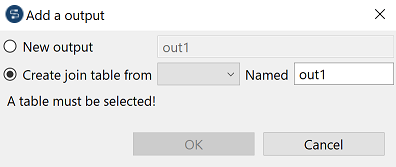
- Sélectionnez New output pour ajouter une table indépendante, ou
- Sélectionnez Create join table from afin de créer une jointure entre les tables de sortie. Dans la liste déroulante, sélectionnez la table à partir de laquelle effectuer la jointure, Dans la liste déroulante, sélectionnez la table à partir de laquelle effectuer la jointure, puis dans le champ Named, saisissez le nom de la table à créer.
A la différence de la zone Input, l'ordre des tables de schémas Output n'a pas une grande importance, car il n'existe aucune relation de subordination (Join) entre les sorties.
Une fois que vous avez créé toutes les connexions de sortie, et de ce fait, tous les schémas Output, vous pouvez sélectionner et organiser les données de ces sorties.
Déposez une ou plusieurs entrées à partir de la zone Input directement vers la table Output appropriée.
Appuyez sur Ctrl ou Maj pour une sélection multiple.
Ou vous pouvez utiliser des expressions de la zone Var par glisser-déposer dans la table Output avec les données réutilisables appropriées.
Notez que si vous apportez des modifications à la colonne Input du Schema Editor, une boîte de dialogue vous demande de confirmer la propagation des modifications sur toutes les entrées Input/Variable/Output concernées.
| Action de glisser-déposer | Résultats |
|---|---|
| Glisser-déposer vers des expressions existantes. | Concatène l'expression sélectionnée, vers des expressions existantes. |
| Glisser-déposer vers une ligne d'insertion. | Insère une ou plusieurs nouvelle(s) entrée(s) en début ou en fin de table ou entre deux lignes existantes. |
| Glisser-déposer + Ctrl. | Remplace les expressions en surbrillance par les expressions sélectionnées. |
| Glisser-déposer + Maj. | Ajoute les champs sélectionnés à toutes les expressions en surbrillance. Insère de nouvelles lignes si nécessaire. |
| Glisser-déposer + Ctrl + Maj. | Remplace toutes les expressions en surbrillance par les champs sélectionnés. Insère de nouvelles lignes si nécessaire. |
Vous pouvez ajouter des filtres et un rejet pour personnaliser vos sorties.
